1.设置 Shopee/Bukalapak 渠道面单是否使用 Ginee 自有模板
该设置完成后,仅在商户通过打印插件进行快递单打印时生效
提示:Tokopedia 仅支持打印 Ginee 自有模板的面单,不支持设置使用渠道模板
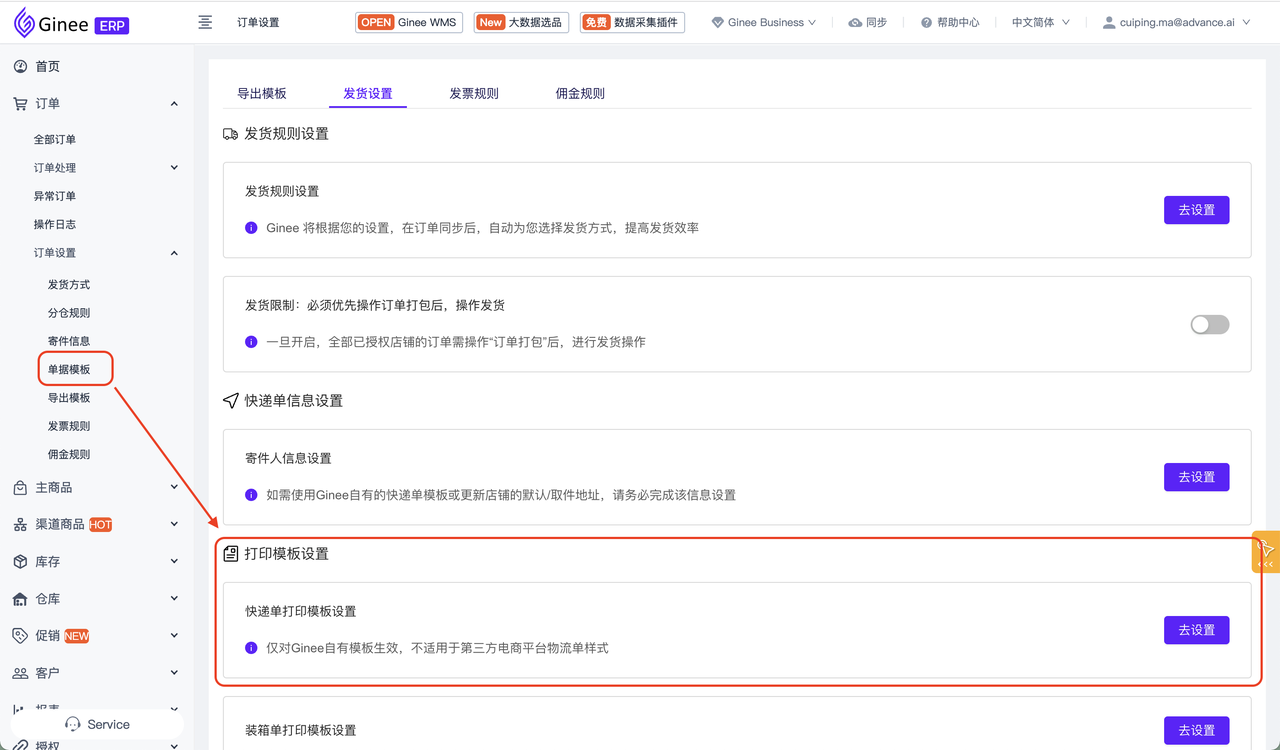
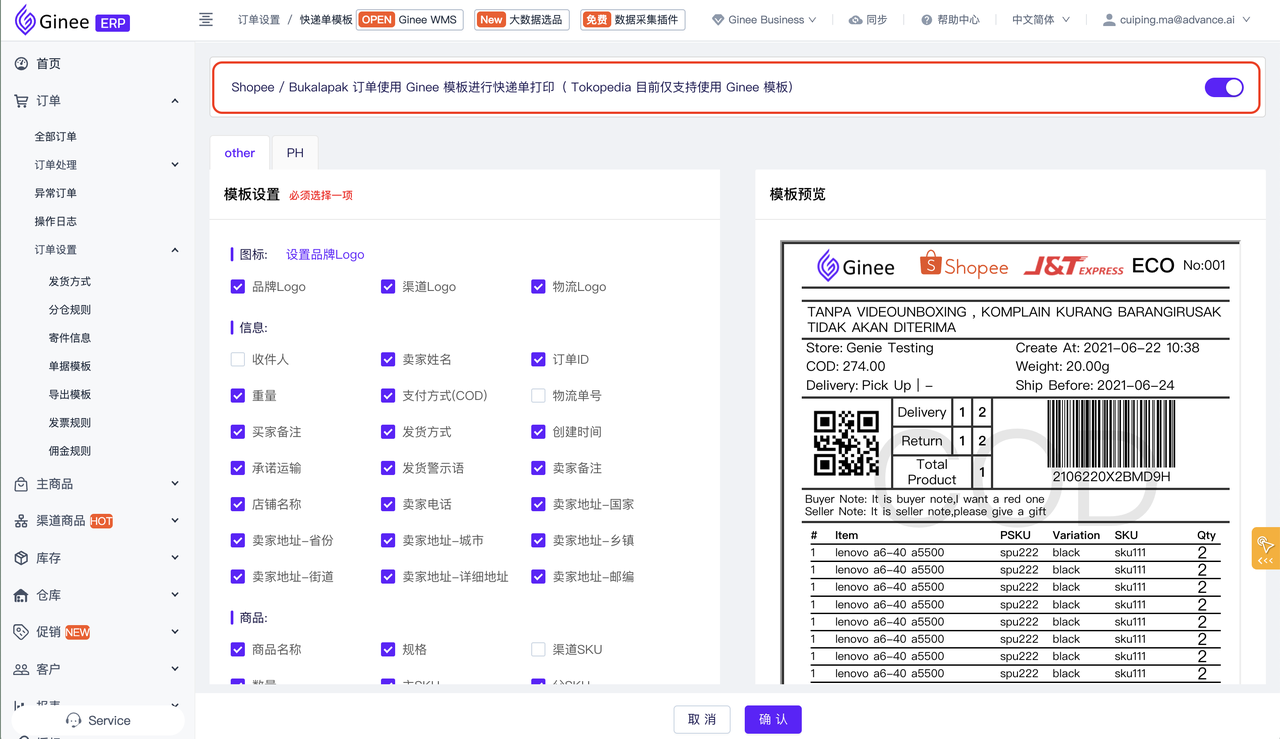
2.打印操作流程
在“待打单”列表,可通过以下 2 种方式完成打印,使用高速打印前,必须安装「高速打印插件」
a.打印快递单(已选中)
访问“待打单”列表—筛选需要打印的面单—勾选需要打印的订单—打印快递单(已选中)—选择高速打印—选择打印机—开始打印
b.打印快递单(全部)
访问“待打单”列表—筛选需要打印的面单—打印快递单(全部)—选择高速打印—选择打印机—开始打印
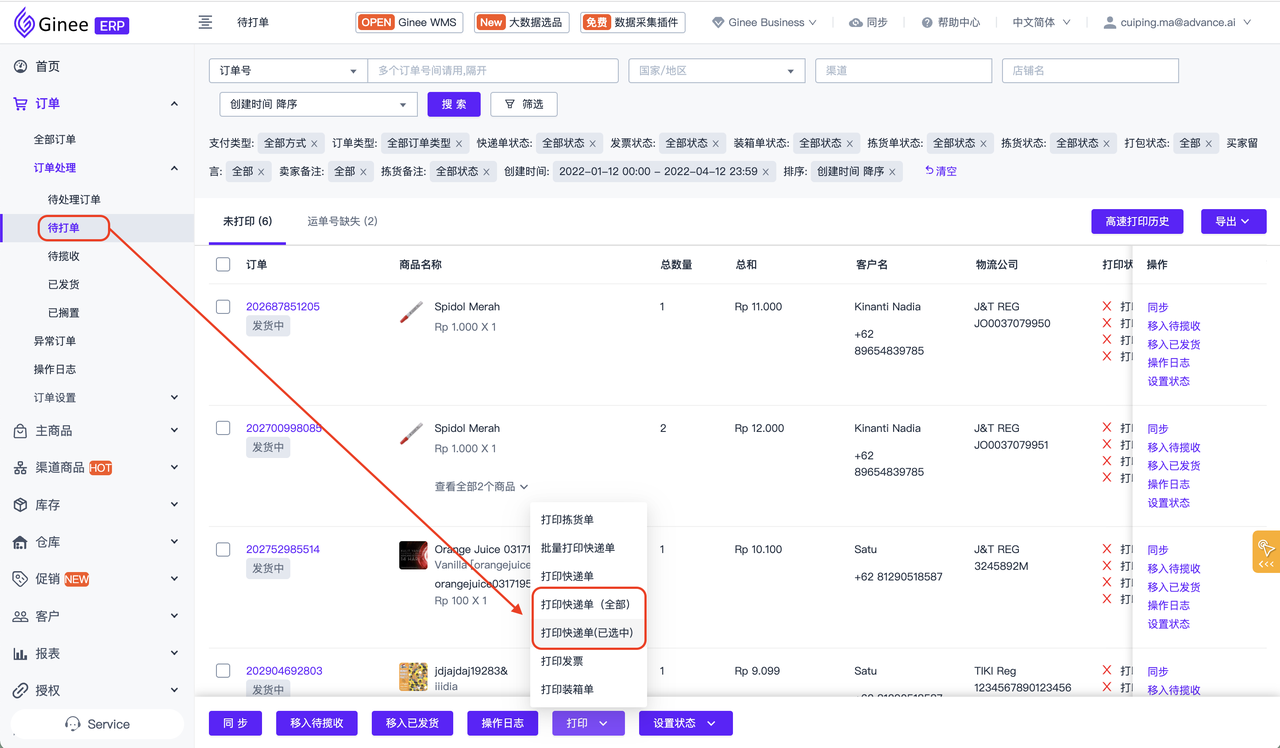
勾选打印后,支持自行设定打印方式
普通打印:单次最多支持同时打印 100 个订单,100个订单对应面单拼接成一个PDF,生成时间较长,建议直接使用高速打印
高速打印:需下载打印插件,单次打印不限制数量,不支持做打印预览
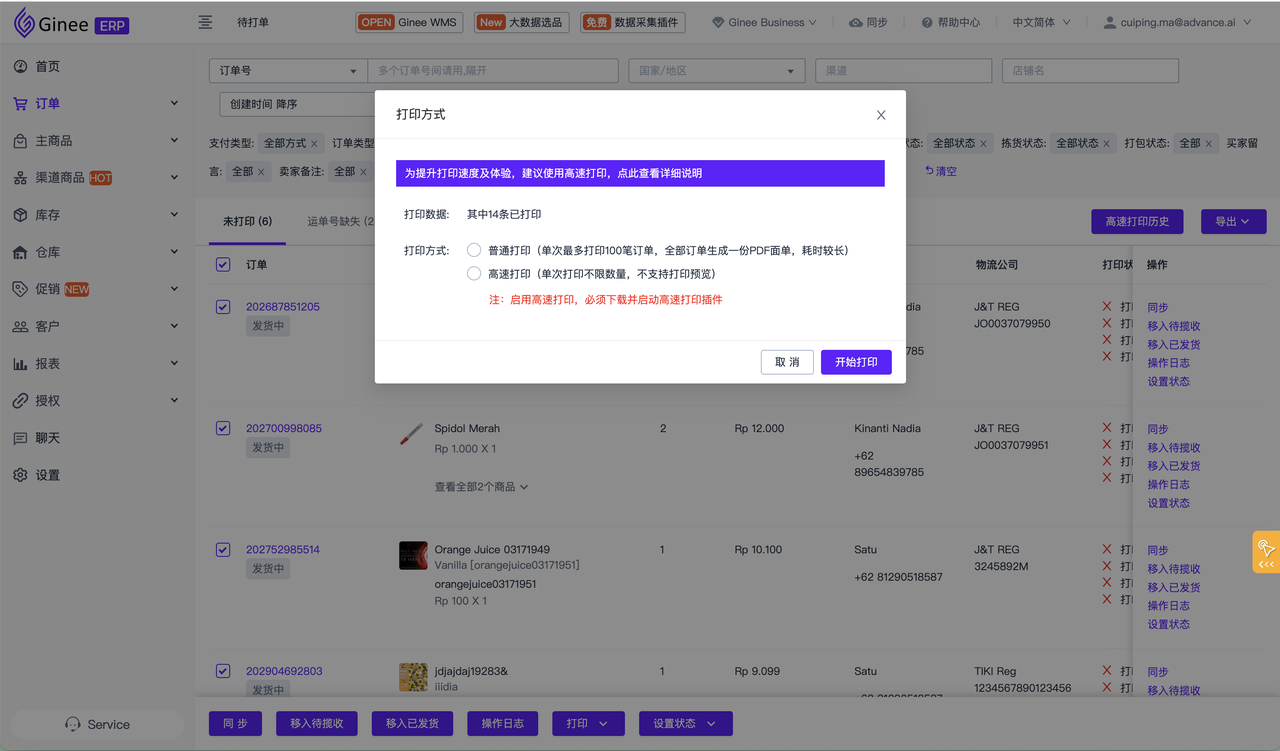
如勾选使用高速打印,会进行如下校验:
1.若未开启打印插件,选择高速打印时,页面会提示请先开启打印插件,
2.如未下载插件,可以点击下载,安装后,启用,然后点击重新检测即可!
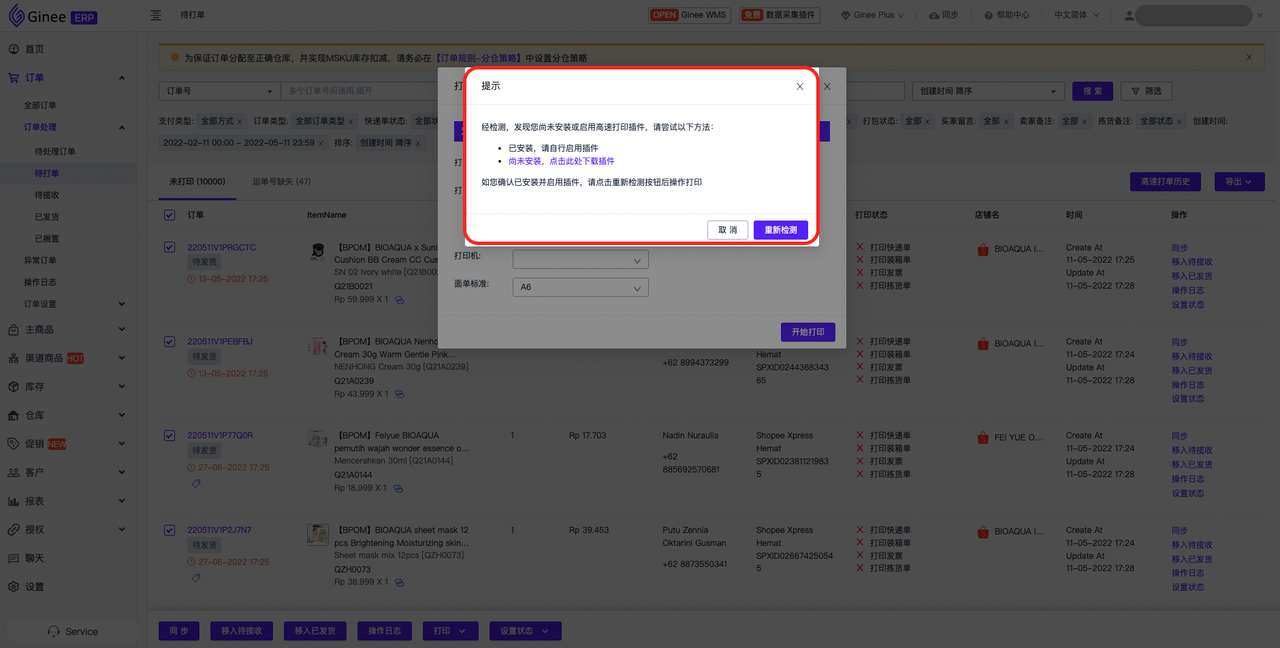
如已安装插件并正常开启中,则会显示如下弹窗,支持选择具体执行打印任务的打印机
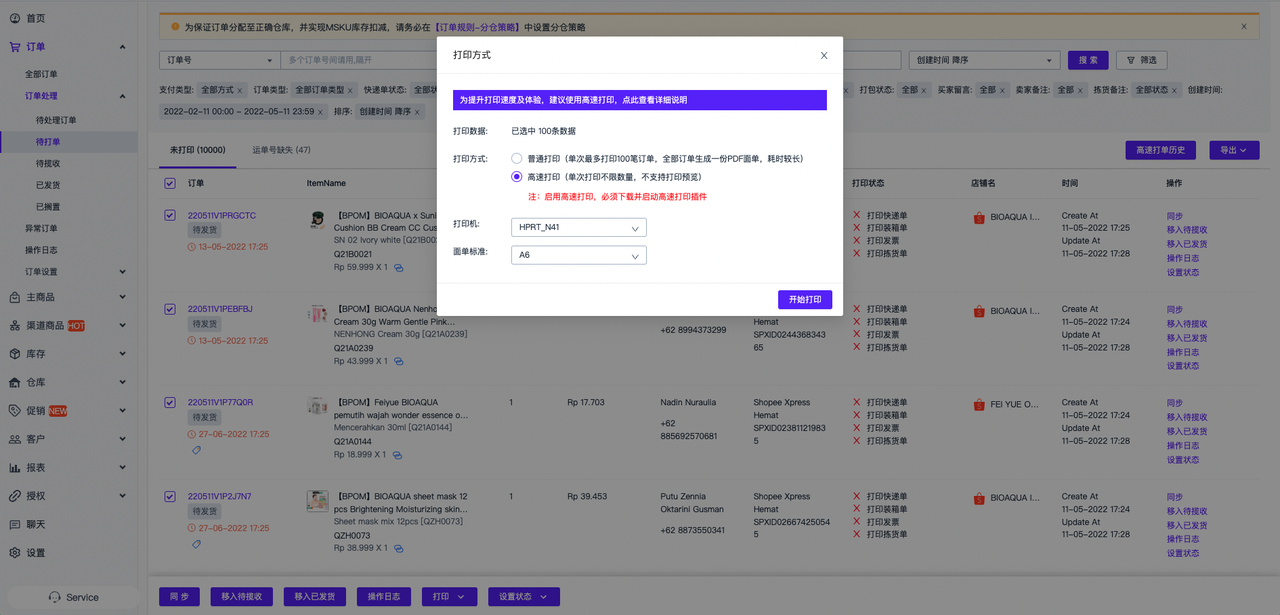
点击开始打印,即可访问打印详情,查看打印进度
请在打印任务未完成前,务必不要关闭或刷新如下页面,防止打印任务中断,无法实现全量打印
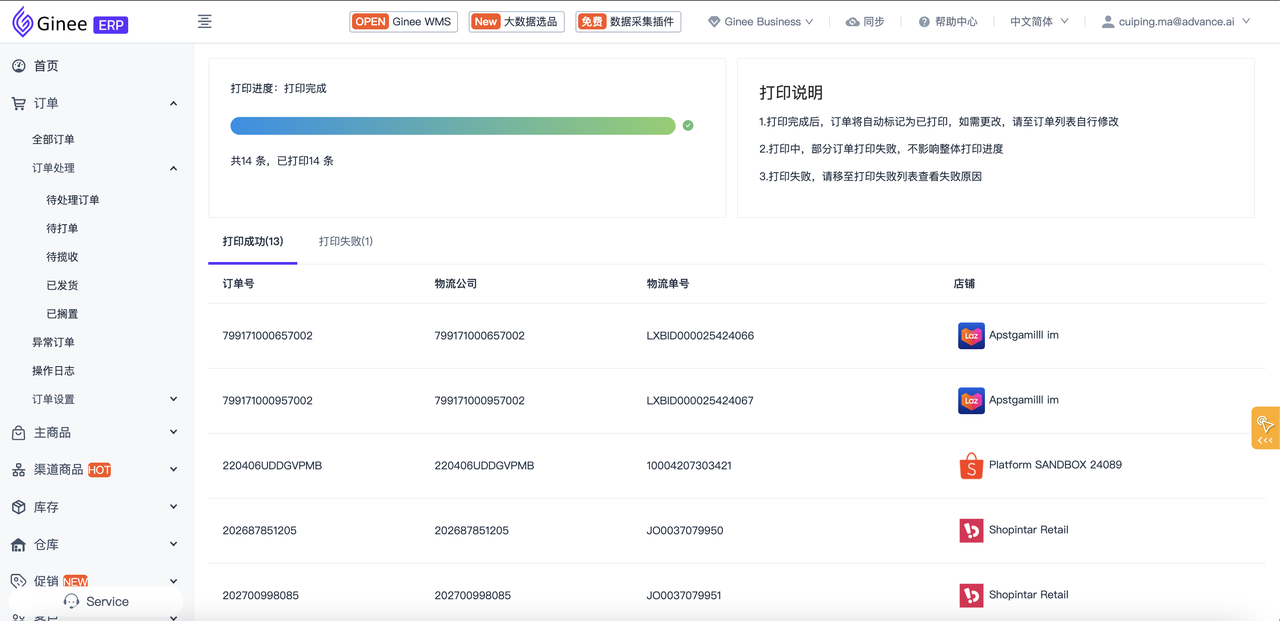
3.查看高速打印历史
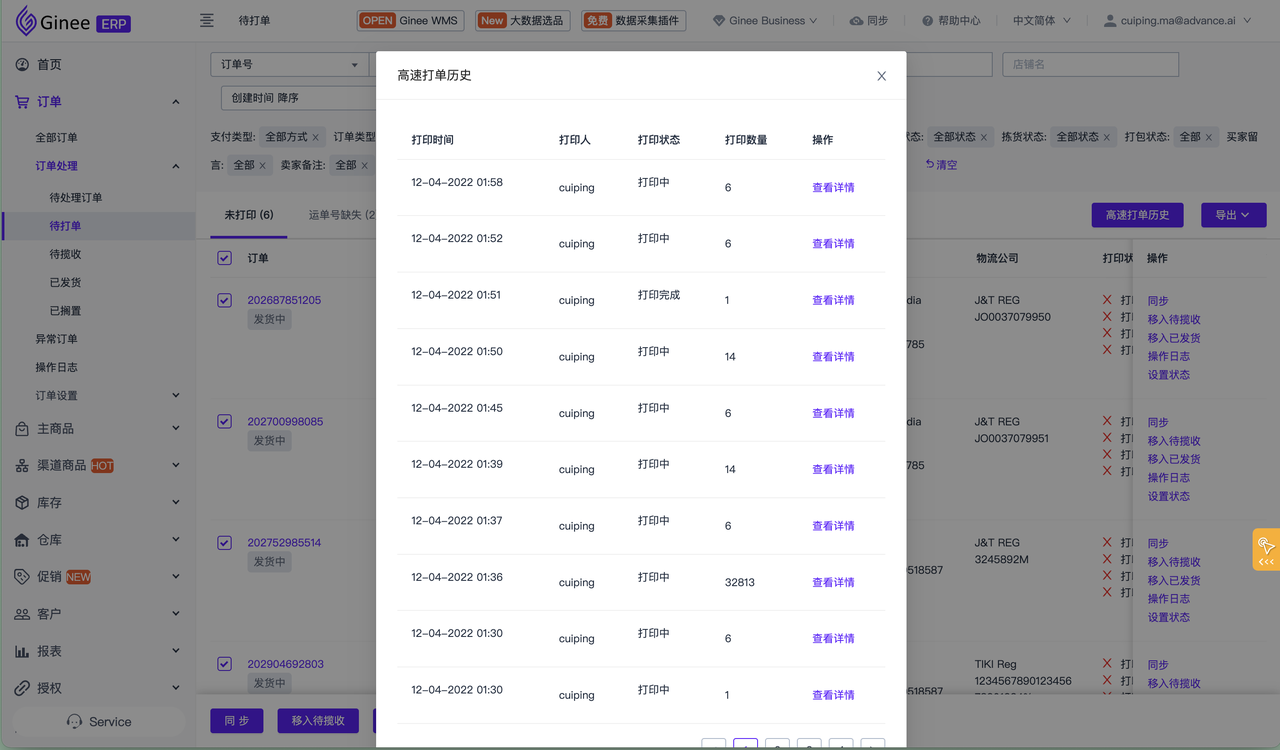
4.如何下载并启动打印插件
请务必保证尺寸选择为 A6 时,打印机设置中打印机纸张尺寸为100*150
a.第一步,点击高速打印
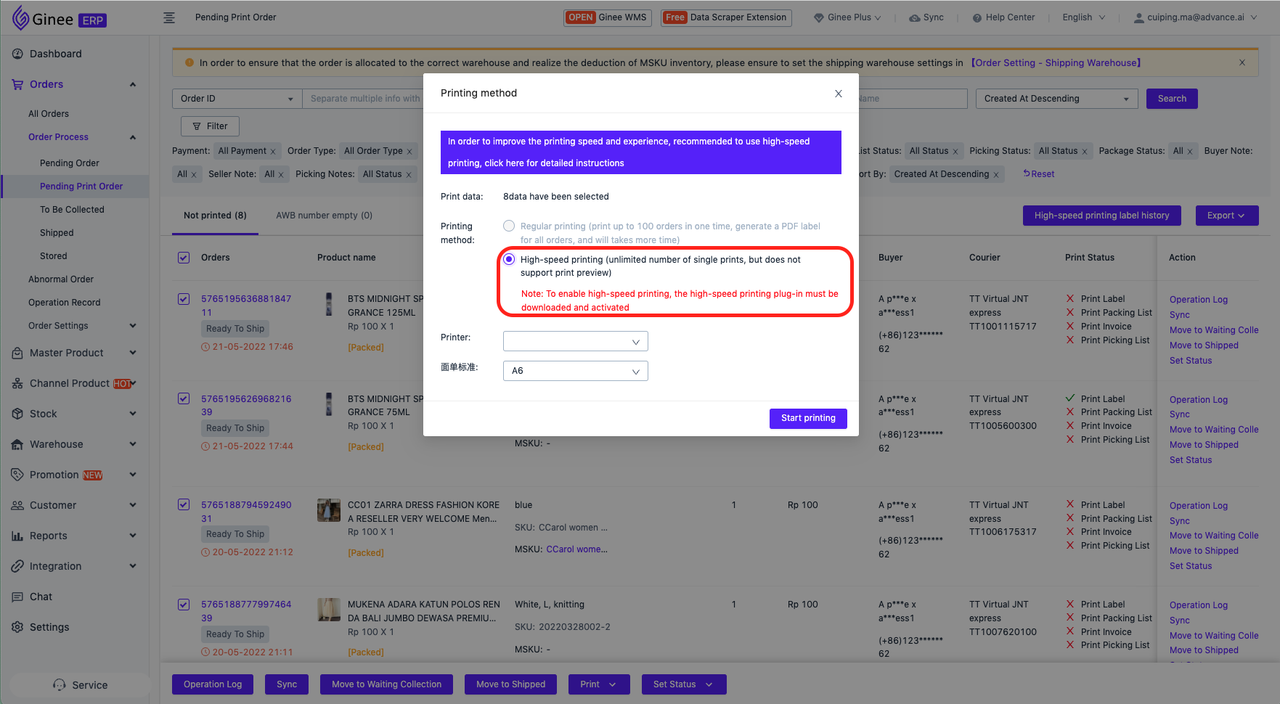
如您未下载或正常启用打印插件,将会有如下安装弹窗提示
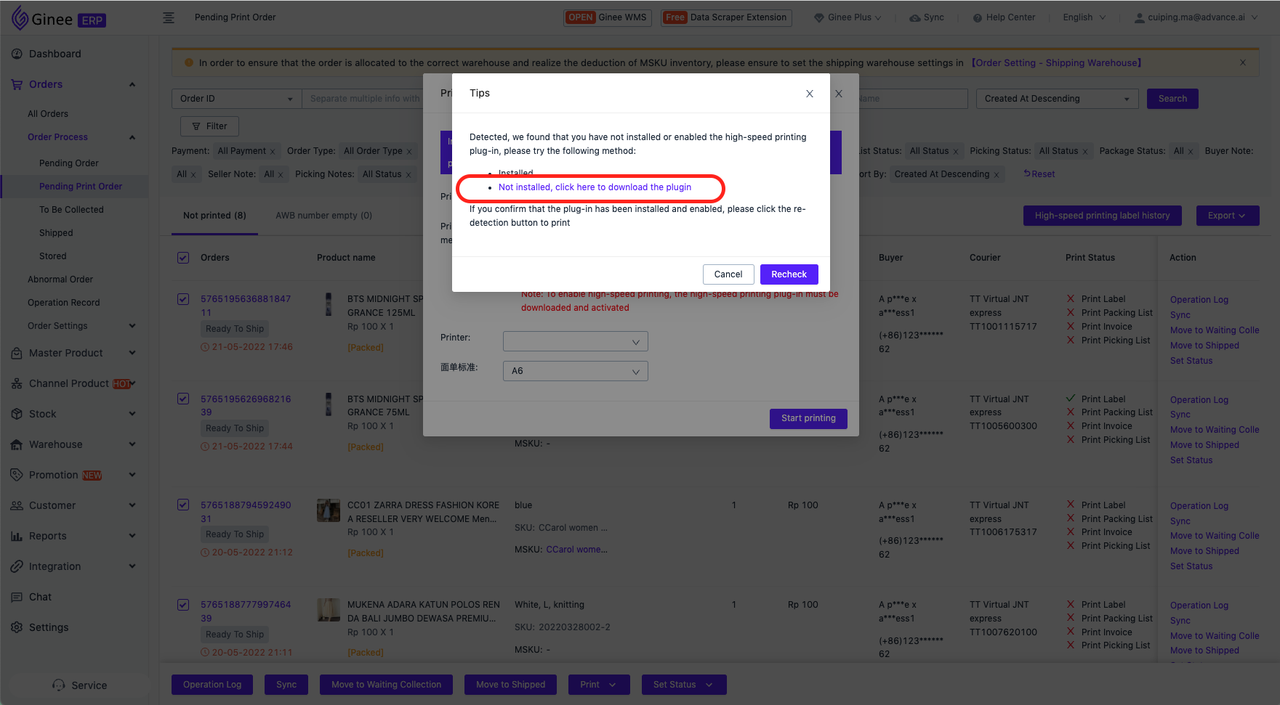
b.第二步,点击下载插件,以下讲解以WINDOWS为例
1)打印插件按照电脑下载路径下载至本地,请自行找到对应下载的ZIP文件,并双击打开
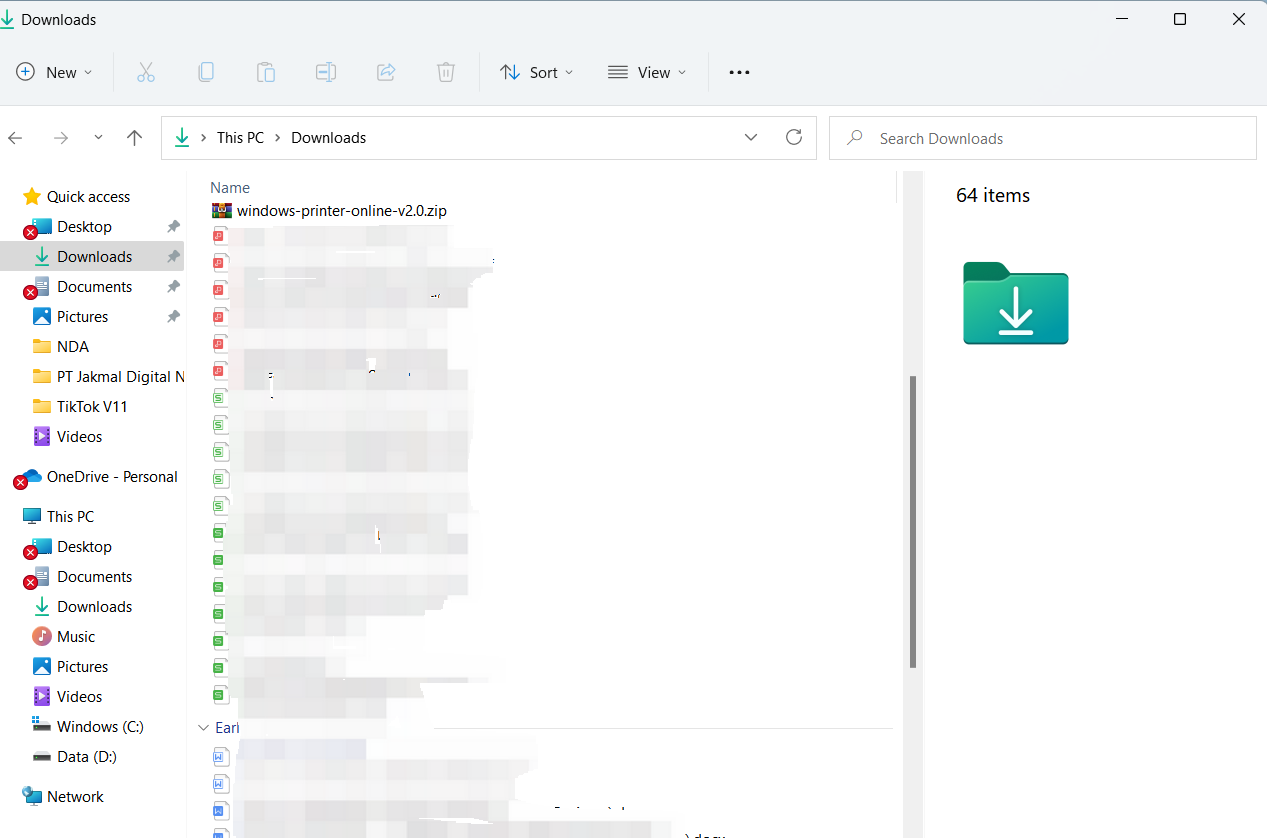
2)点击「解压至」,对下载的ZIP文件进行解压缩处理,建议选择解压至桌面,方便使用时快速启用
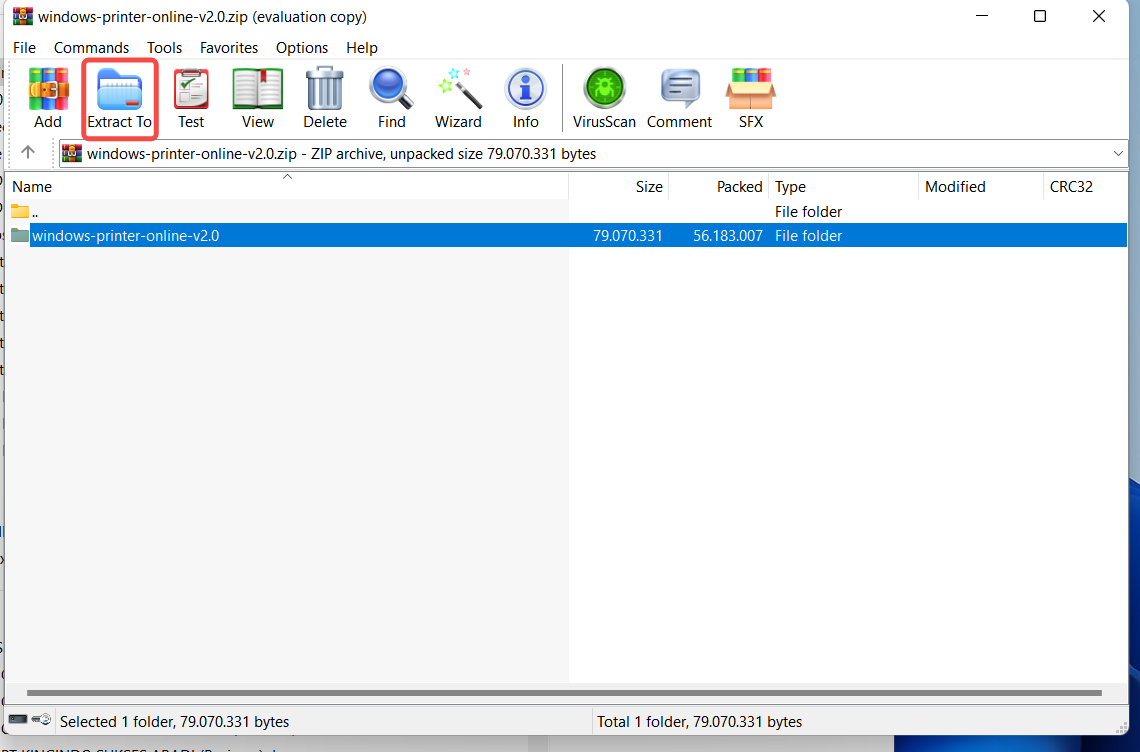
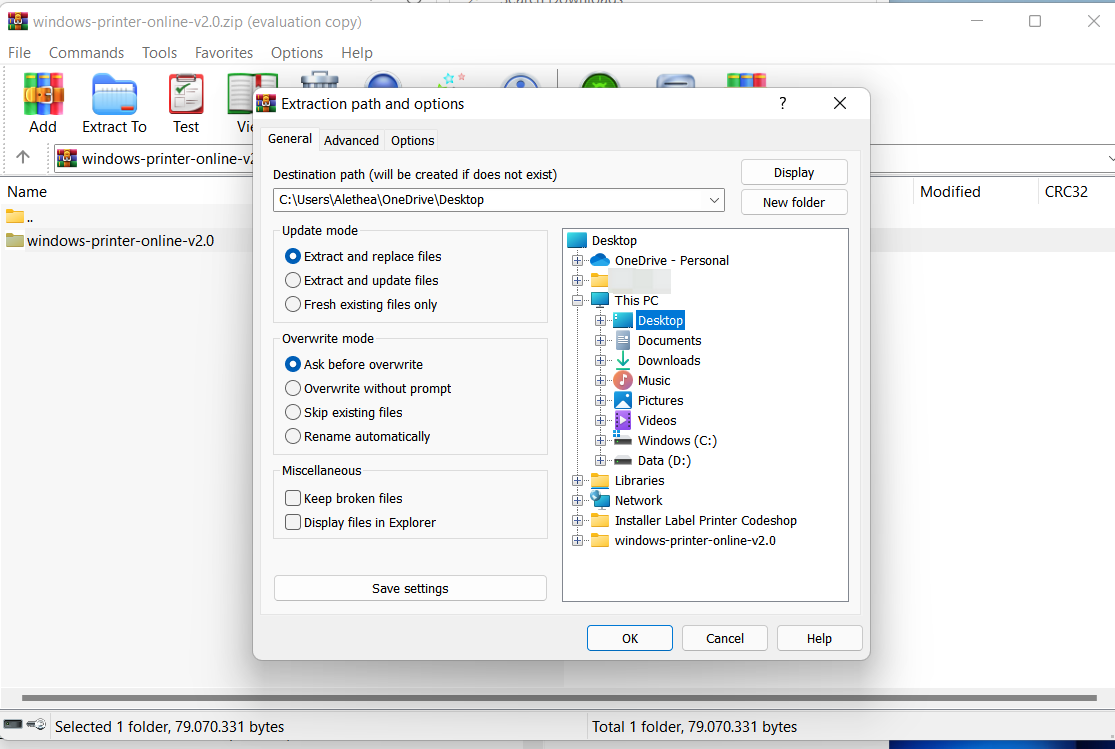
3)在桌面确认解压后的文件夹信息,并双击打开文件夹内exe结尾的程序,确认有黑色弹窗打开,则插件已正常启用,可返回系统点击重新监测,以完成正常打印
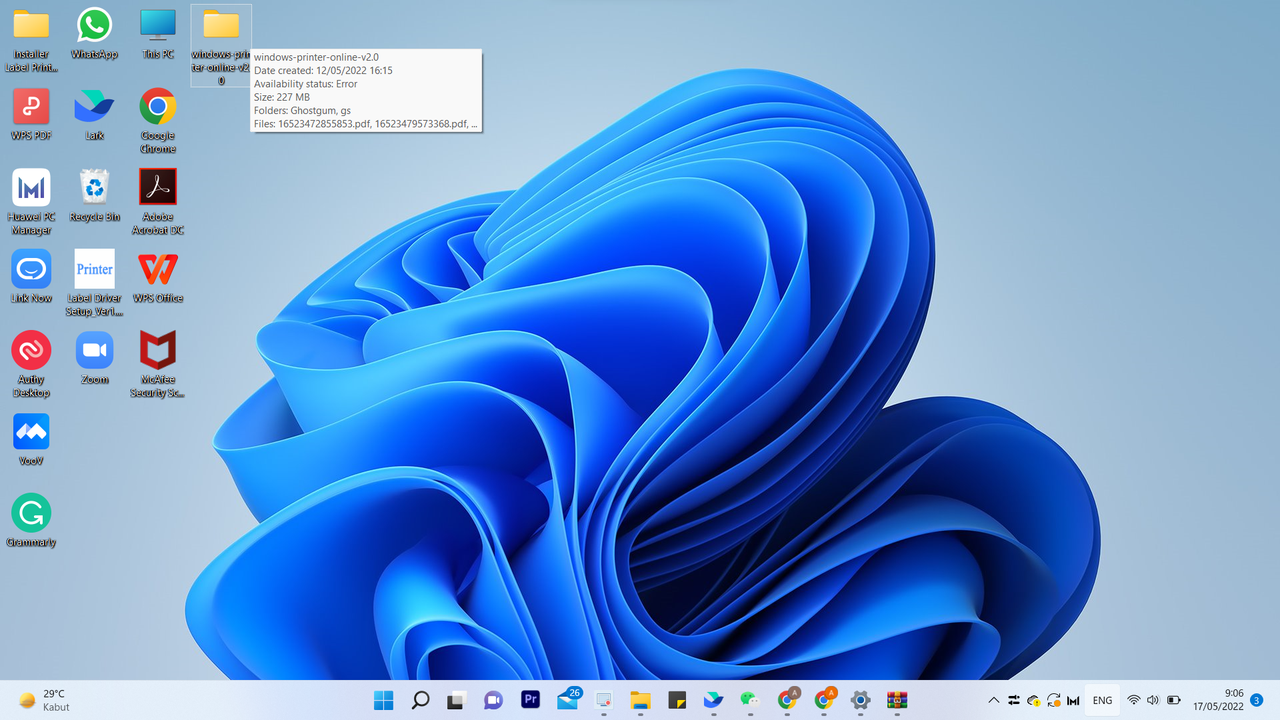
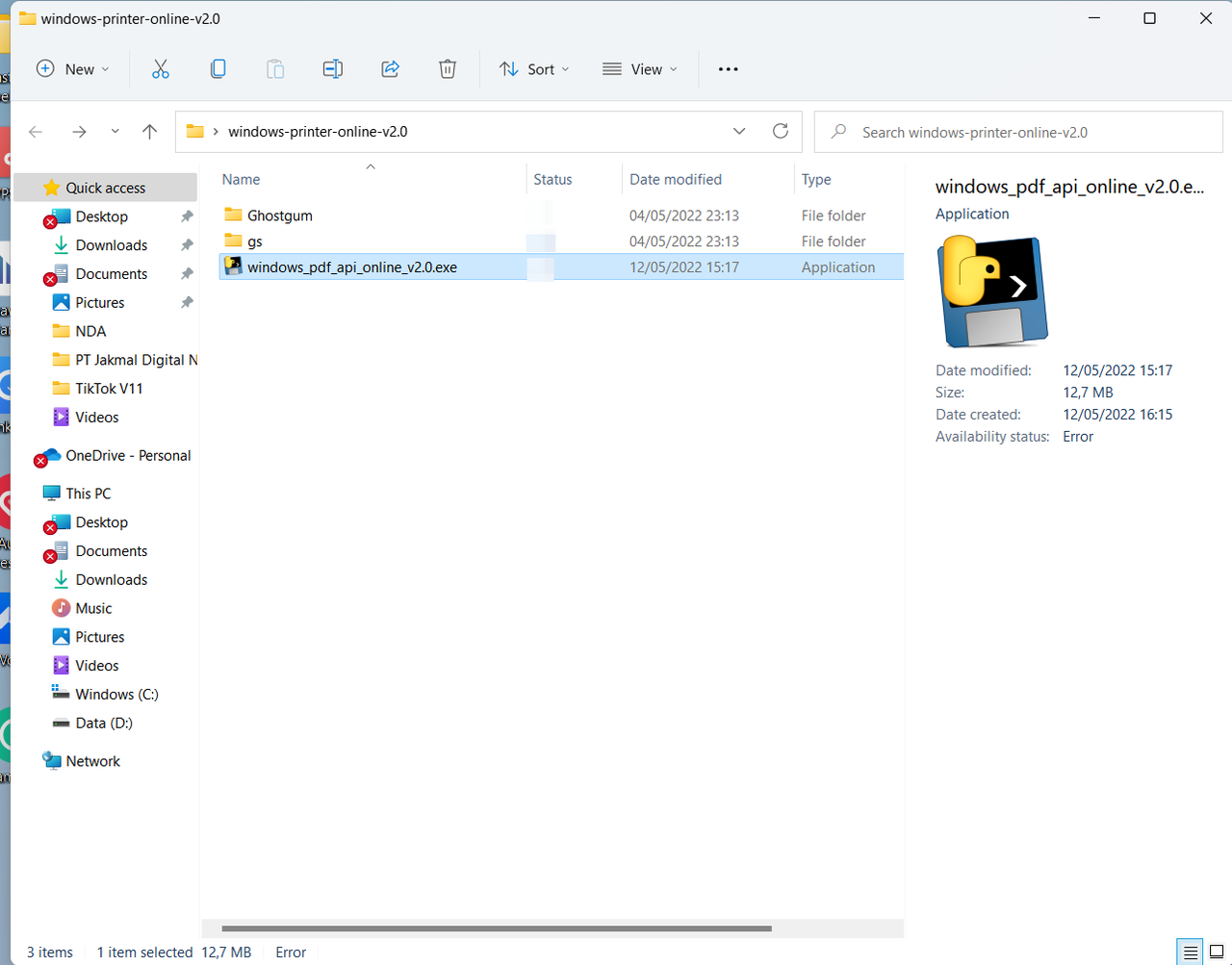
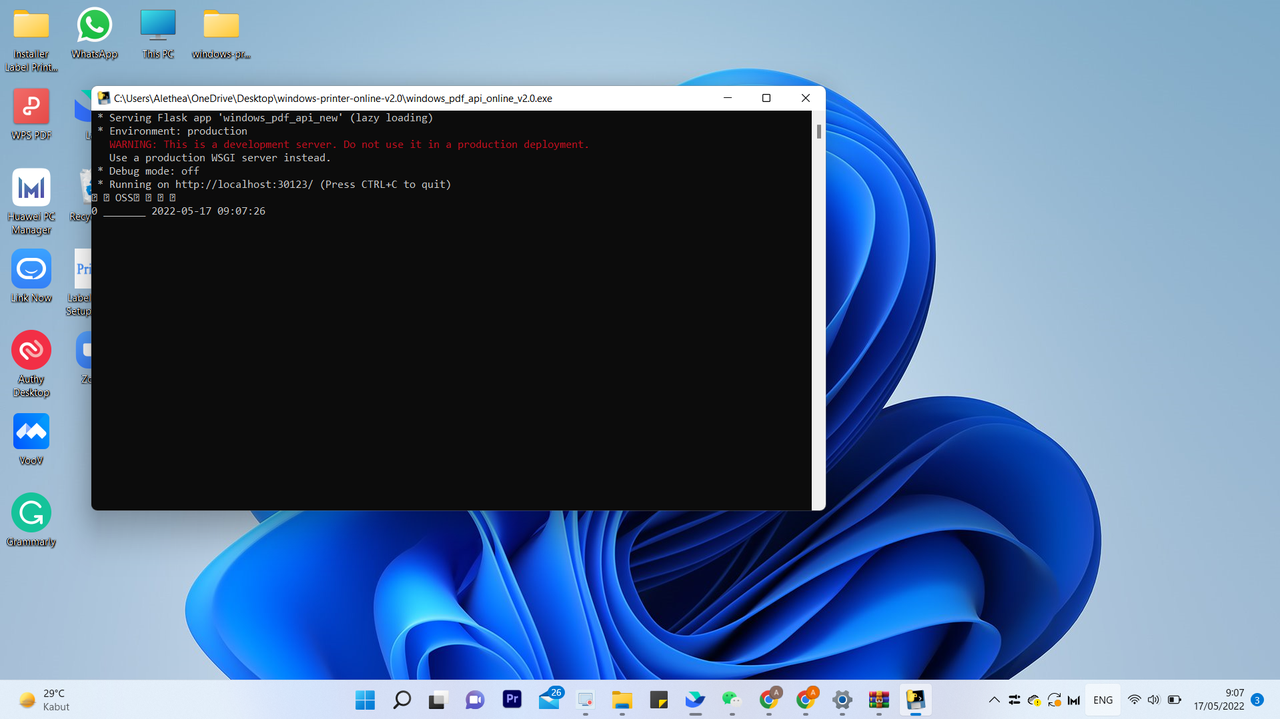

 Ginee
Ginee
 1-6-2022
1-6-2022


